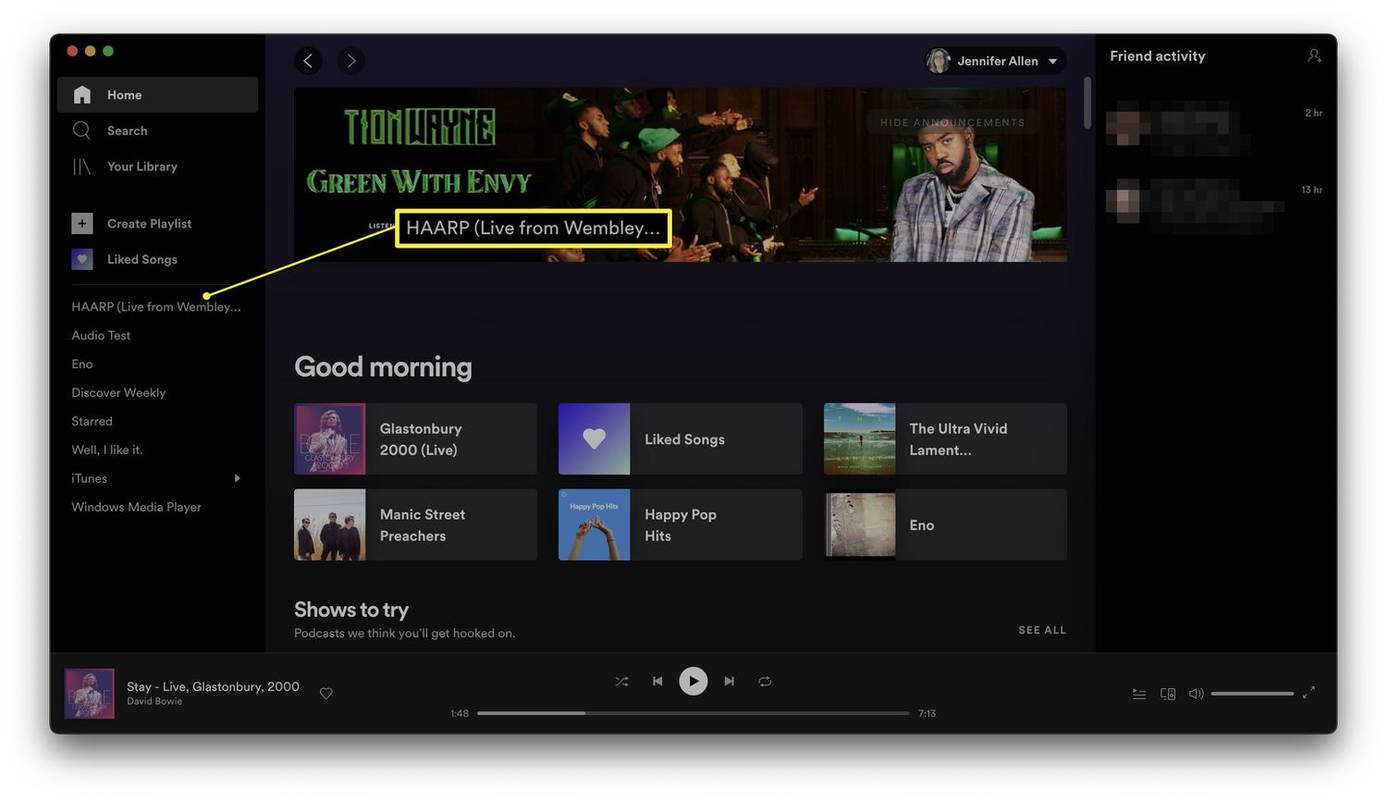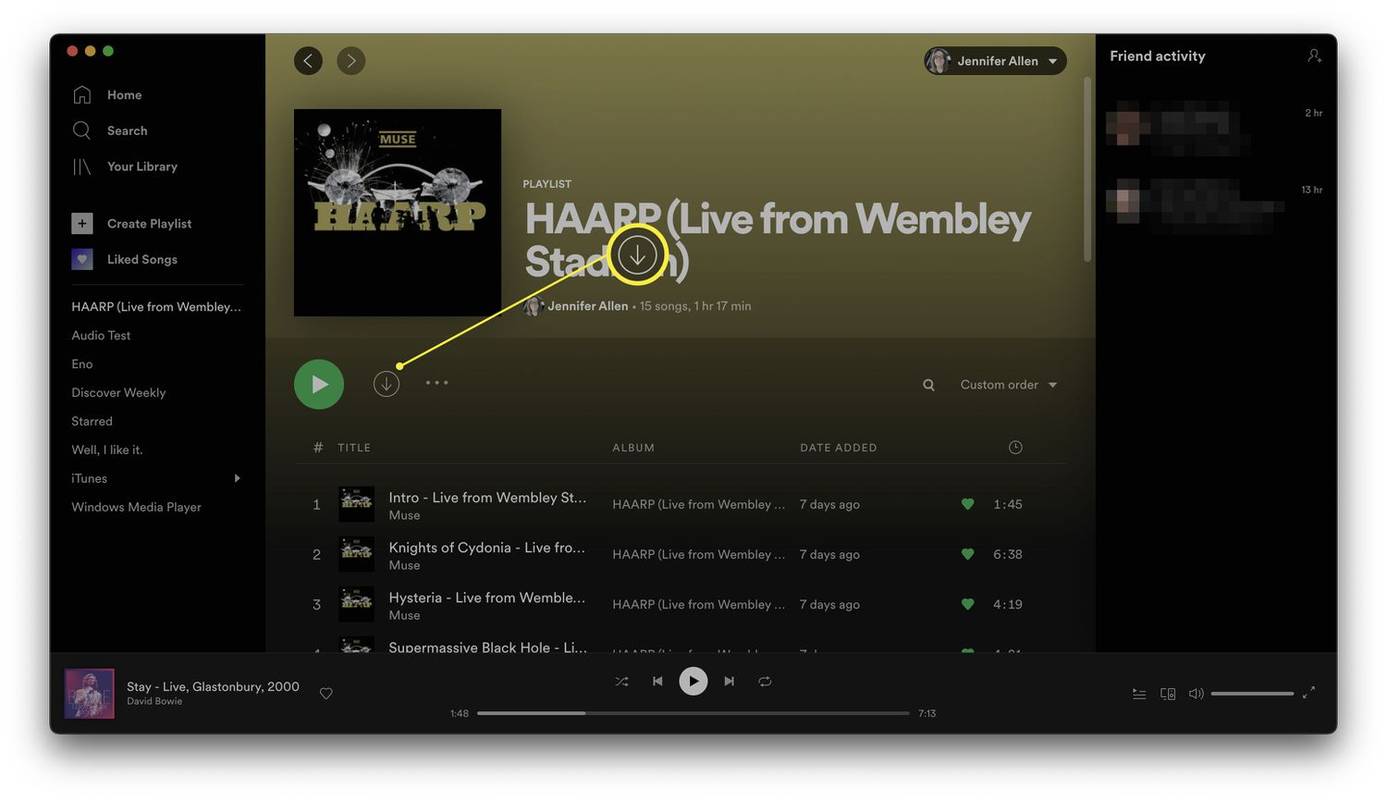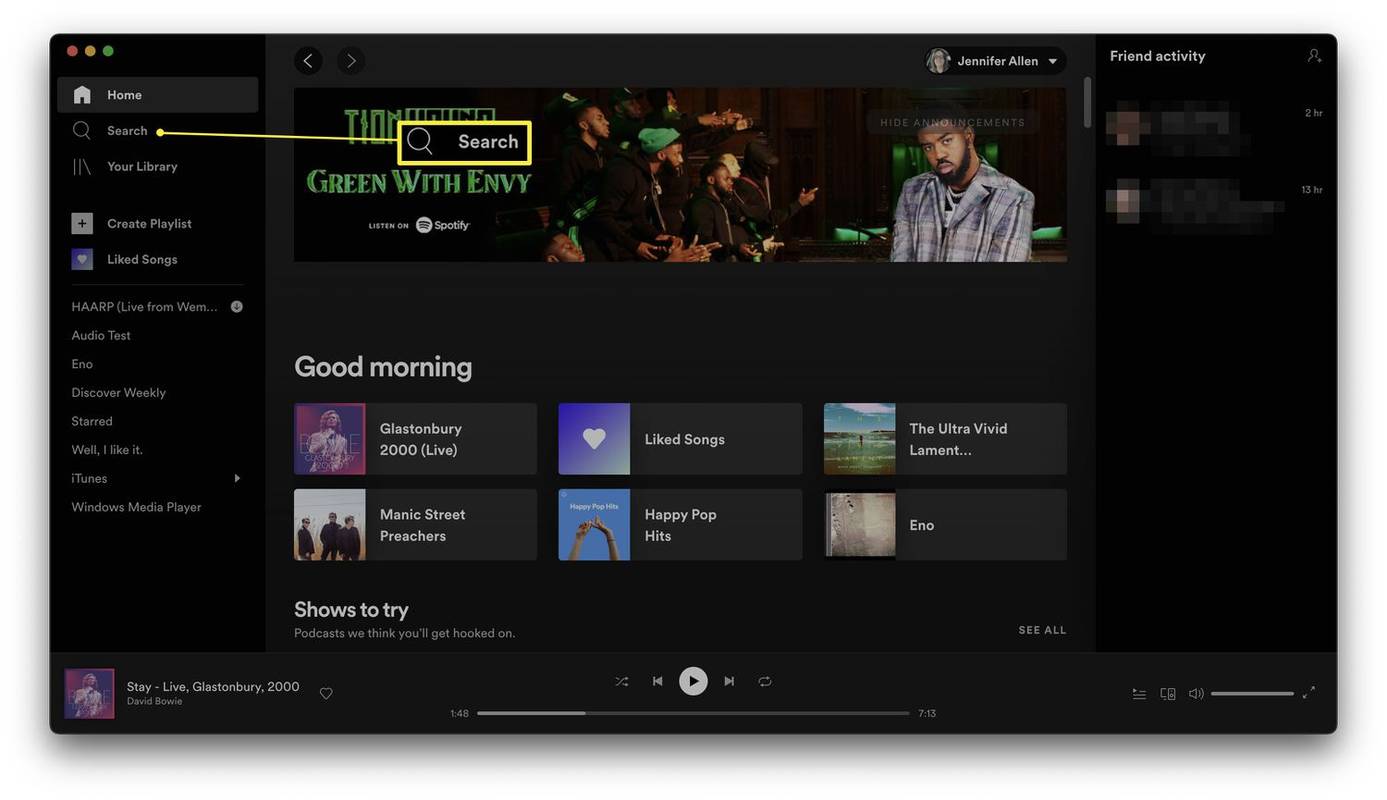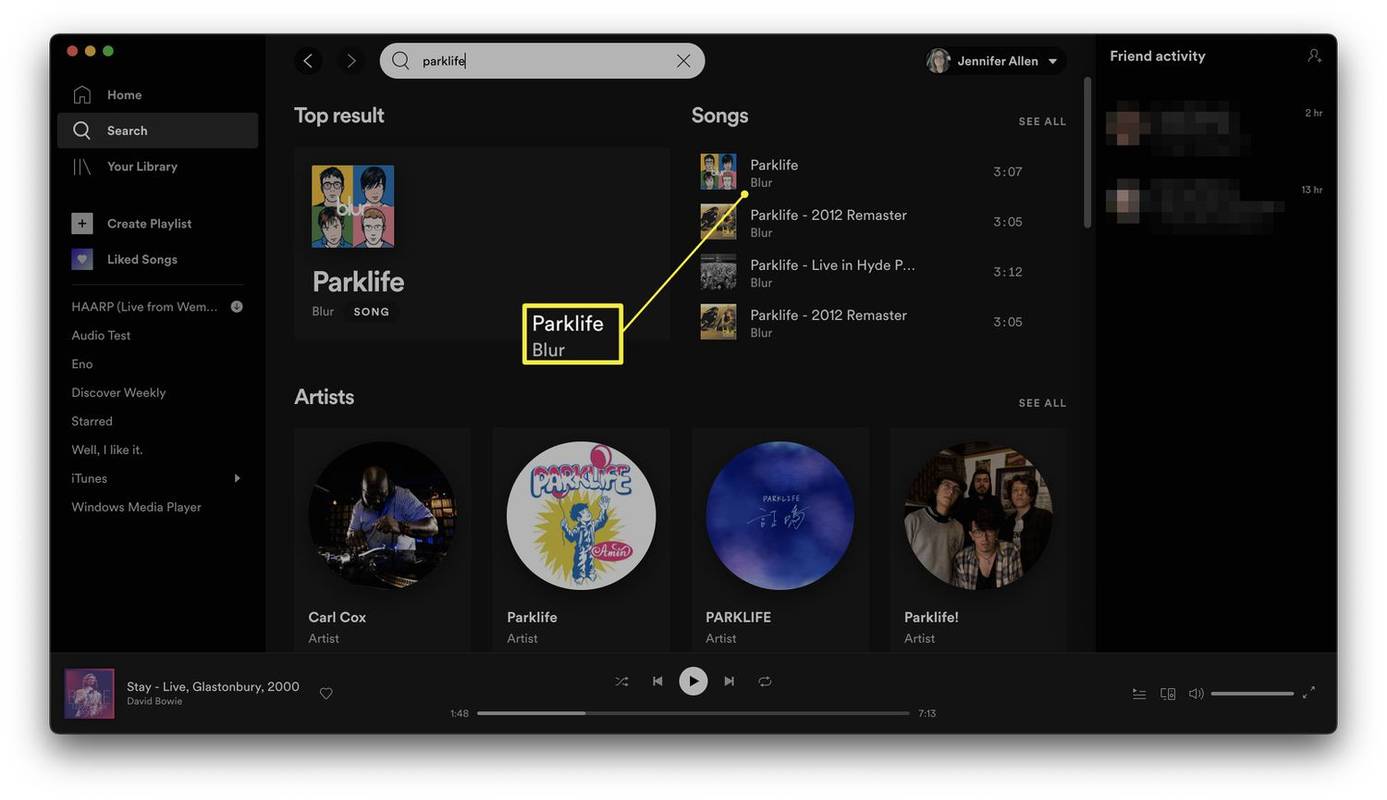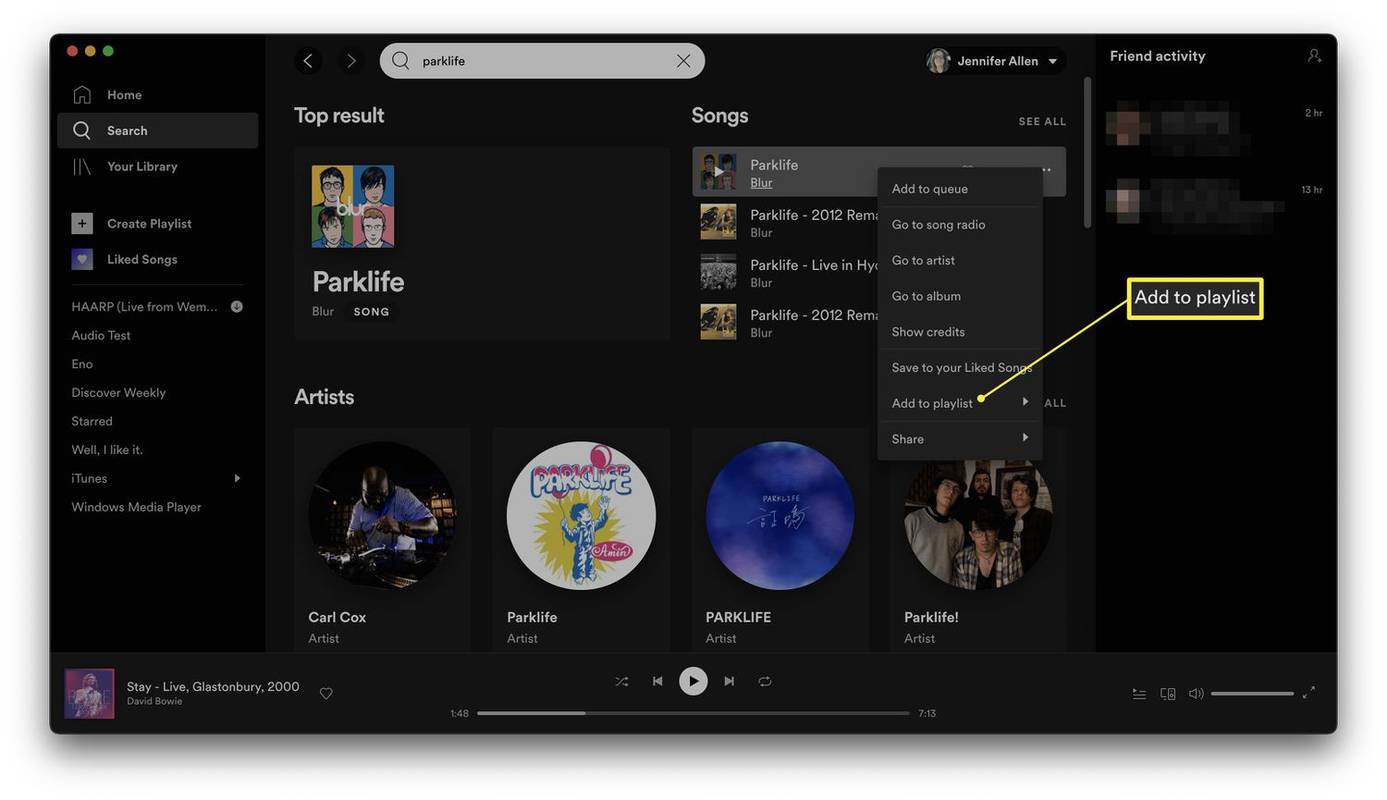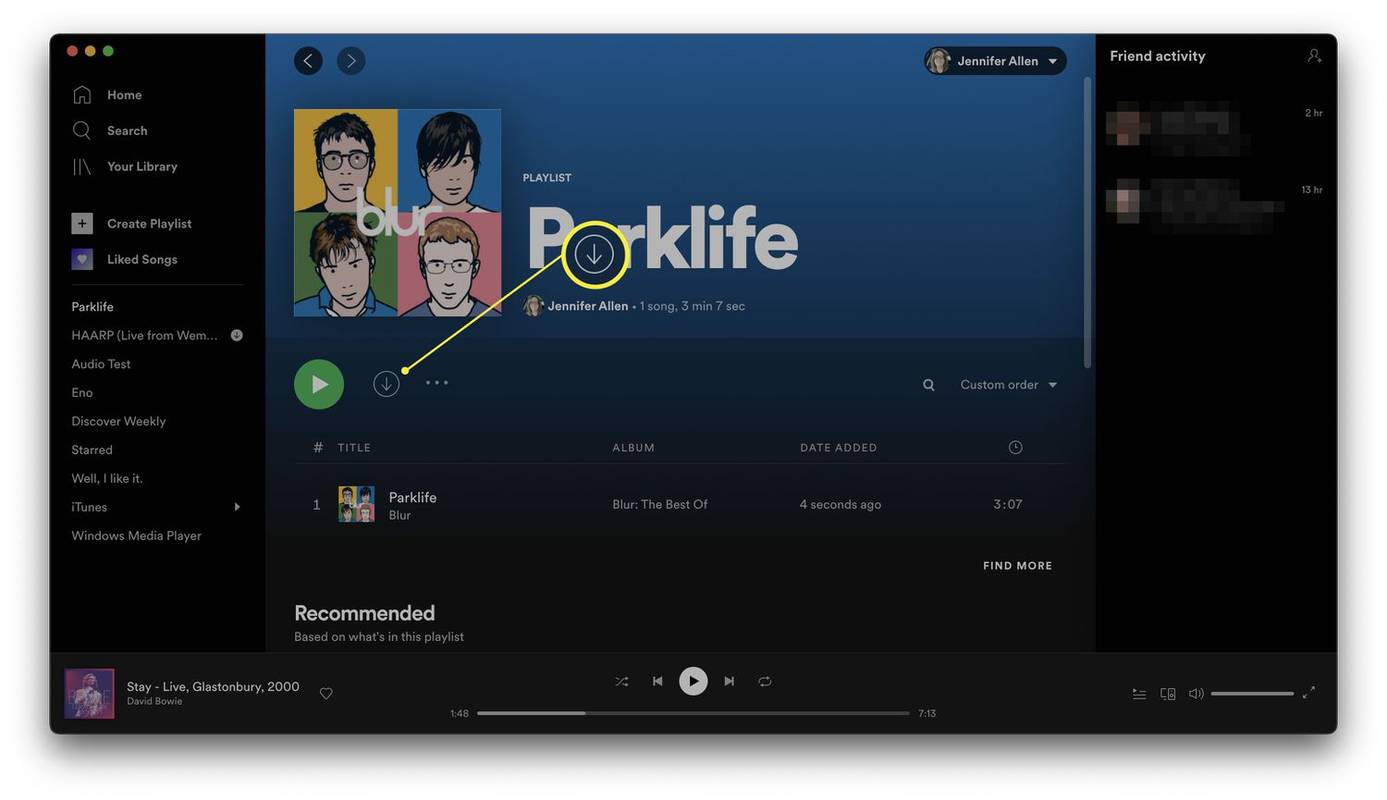Bilinmesi gereken
- İndirmek istediğiniz şarkıların çalma listesinde Aşağı ok Çalma listesini indirmek için.
- Şarkıları tek tek indiremezsiniz ancak şarkıyı indirmek için yeni bir çalma listesine bir şarkı ekleyebilirsiniz.
- Müzik indirmek için Spotify Premium'a abone olmanız gerekir.
Bu makale, çevrimdışı olarak dinleyebilmeniz için Spotify'daki şarkıları nasıl indireceğinizi öğretiyor. Ayrıca çevrimiçi hizmetin sınırlamalarına da bakar.
Spotify'dan Müzik Nasıl İndirilir
Şarkılarınızı çevrimdışı dinleyebilmek için Spotify'a indirmek istiyorsanız Spotify Premium aboneliğinizin olması gerekir. Üyeliğe kaydolduktan sonra, masaüstü uygulaması aracılığıyla şarkıları nasıl indireceğinizi burada bulabilirsiniz.
-
Spotify'ı aç.
-
İndirmek istediğiniz oynatma listesine tıklayın.
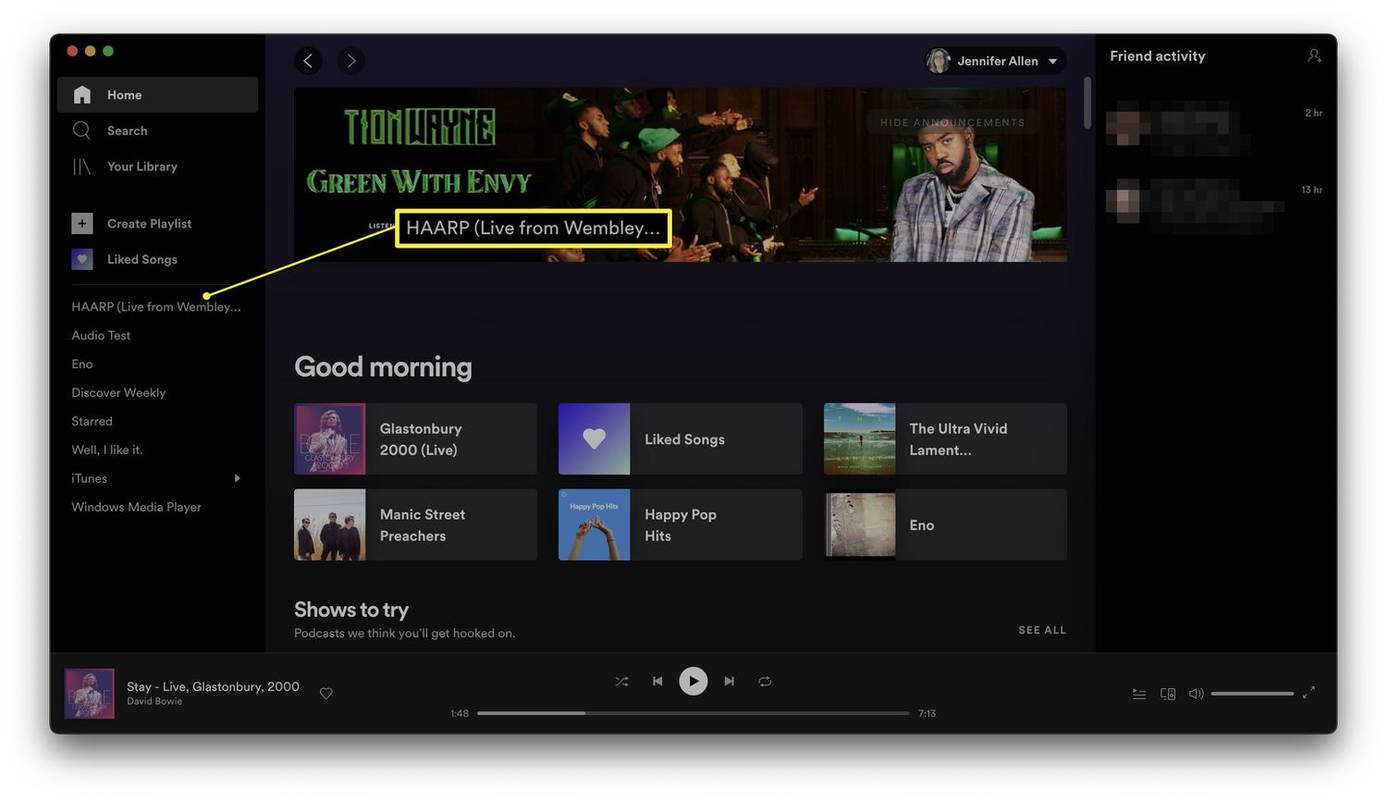
-
Çalma listesini indirmek için aşağı oku tıklayın.
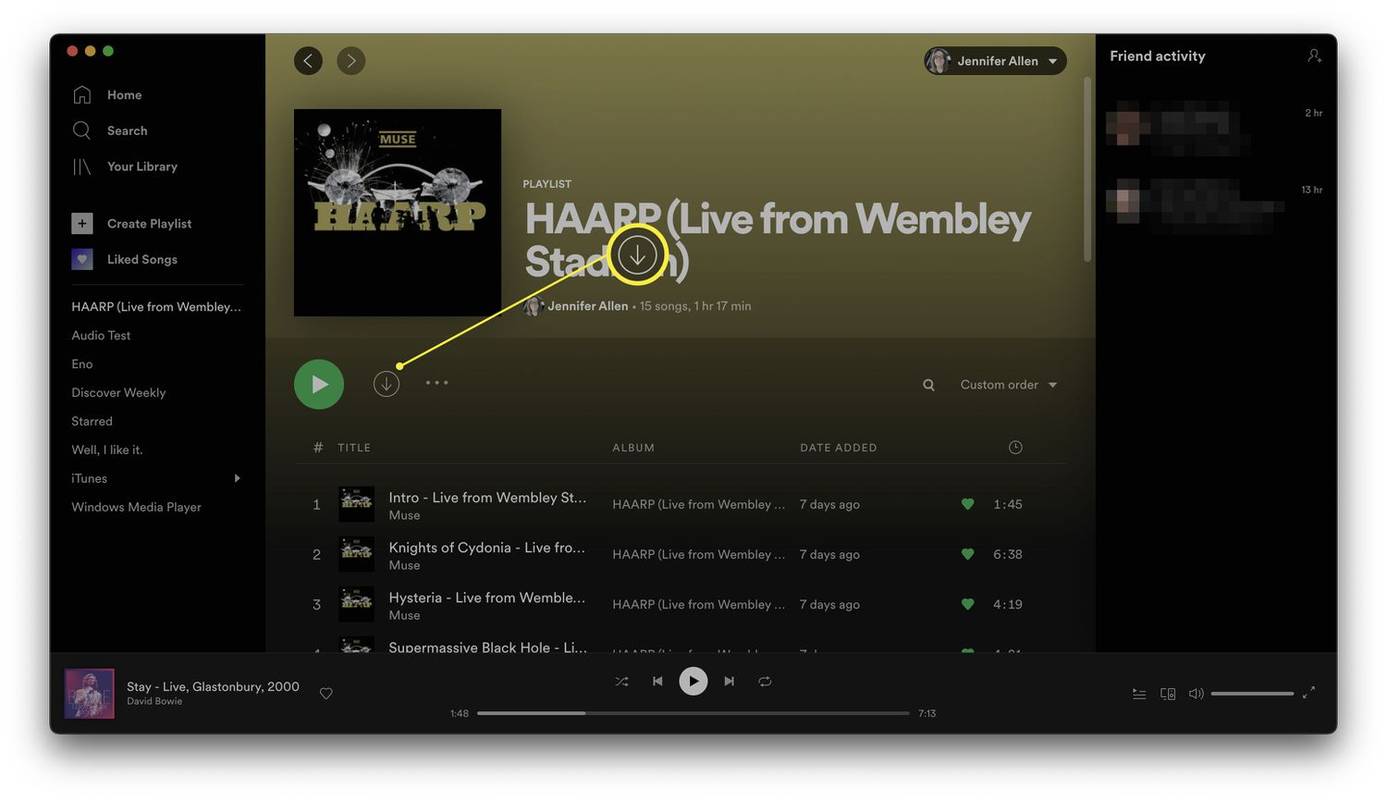
-
Müzik artık kitaplığınıza eklenecek ve çevrimdışı olarak dinlenebilecek.
Spotify'da Tek Bir Şarkı İndirebilir misiniz?
Yukarıda listelenen geleneksel yöntemle Spotify'da tek bir şarkıyı indirmek mümkün değildir ancak tek bir şarkıyı indirmenin geçici bir çözümü vardır. İşte yapmanız gerekenler.
-
Spotify'ı aç.
-
Tıklamak Aramak .
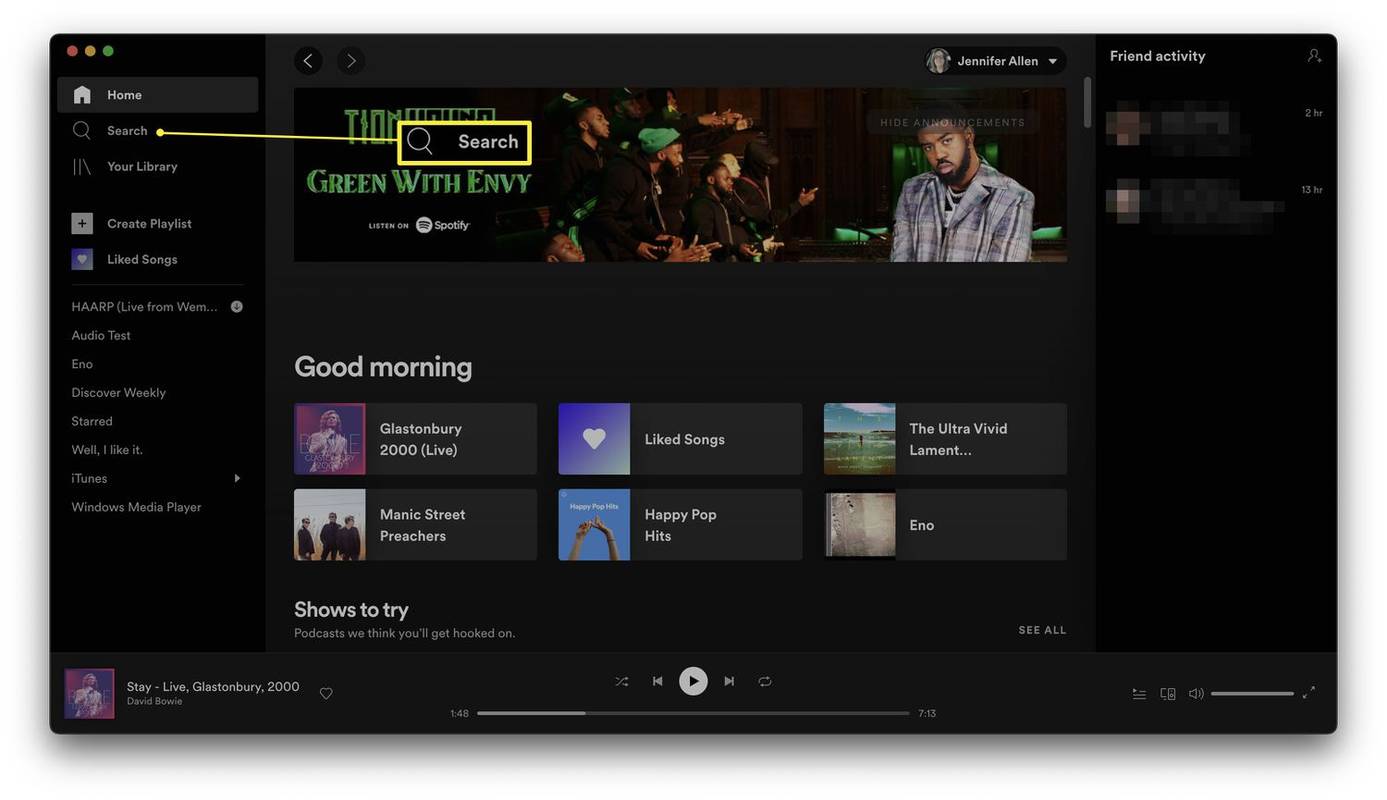
-
İndirmek istediğiniz şarkıyı arayın.
-
Şarkılar sonuç kutusunda şarkıya sağ tıklayın.
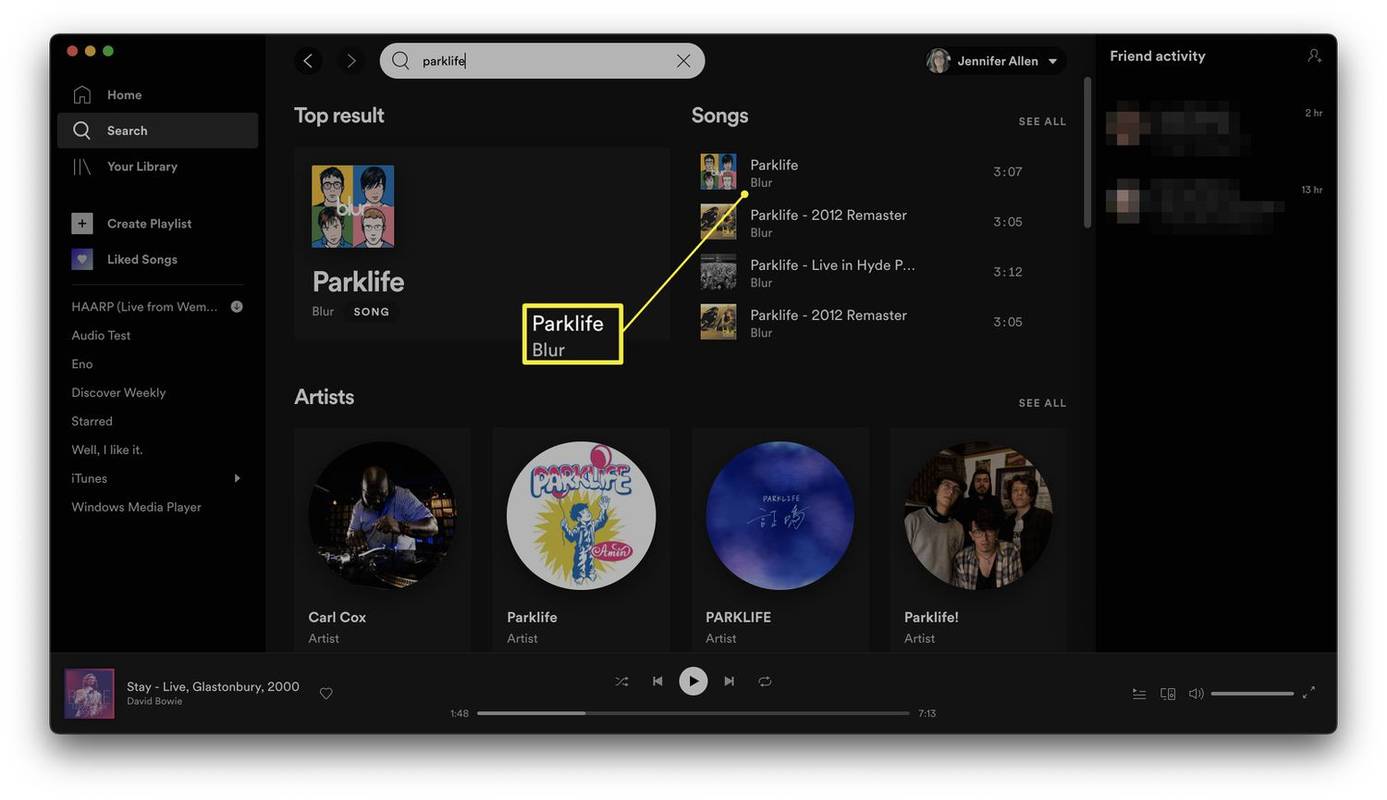
-
Tıklamak Oynatma listesine ekle > Yeni oynatma listesi .
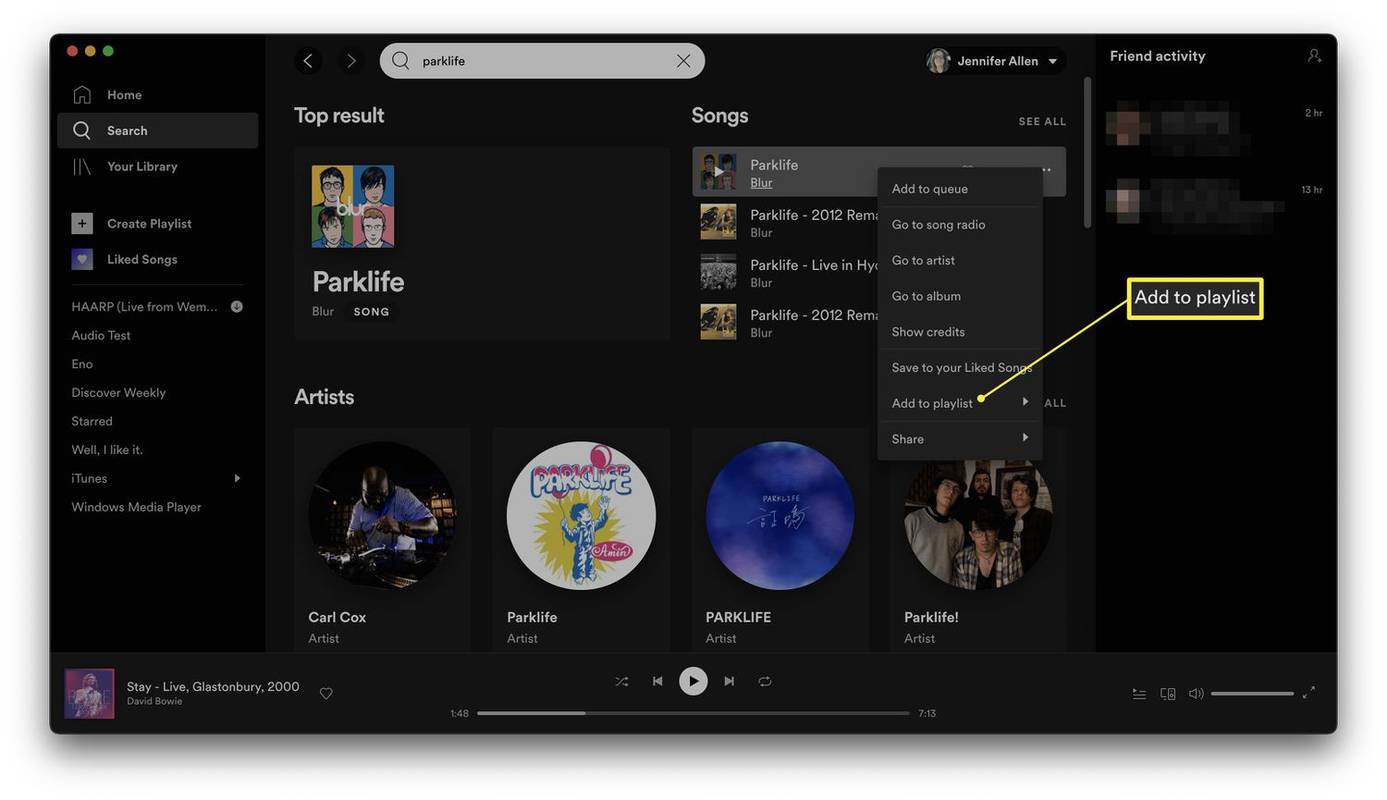
-
Yeni oynatma listesini tıklayın.
facebook tüm fotoğraflar nasıl silinir
-
Çalma listesini indirmek için aşağı oku tıklayın.
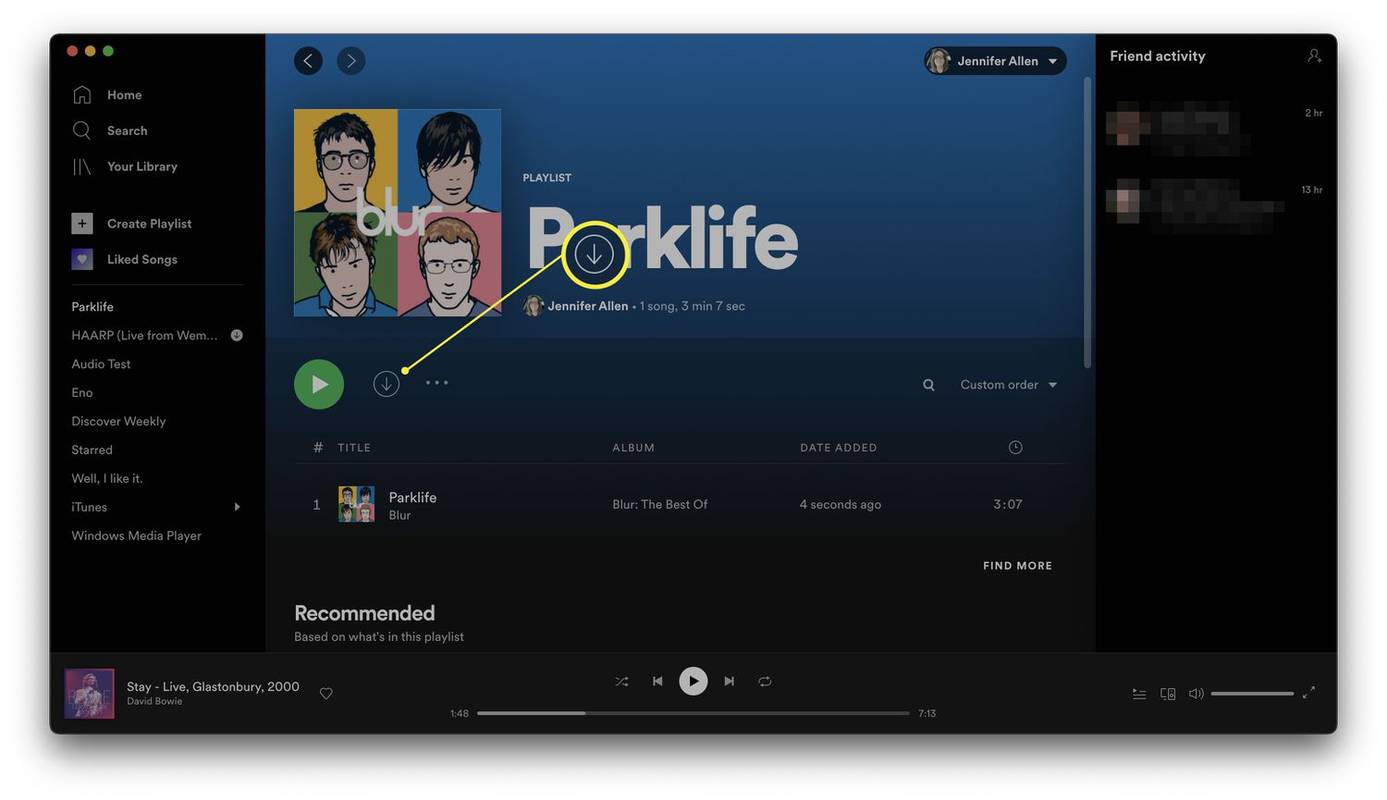
-
Tek şarkı artık kitaplığınıza indirildi.
Spotify'dan Melodileri Ücretsiz İndirebilir misiniz?
Spotify'dan müzik indirmenin tek yolu Spotify Premium'a abone olmaktır. İsterseniz Spotify'dan ücretsiz olarak podcast indirmek de mümkün ancak şarkılar hizmetin ücretli bölümüne giriyor.
Spotify'da Neden Şarkı İndiremiyorum?
Spotify'da şarkı indiremiyorsanız bunun birkaç nedeni olabilir. İşte neden sorun yaşayabileceğinize bir bakış.
- Spotify'da şarkı indirmek ne kadar sürer?
4G hızınız varsa, yaklaşık 200 şarkıdan oluşan bir Spotify çalma listesini normal kalitede indirmek yaklaşık dört veya beş dakika sürer. Daha yüksek kalitede indirirseniz ( Ayarlar > Müzik Kalitesi > İndirmek ) indirme işlemi daha uzun sürecektir ve daha düşük bir kalite seçerseniz indirme işlemi daha hızlı olacaktır.
- Spotify'da Beğenilen Şarkıları nasıl indirebilirim?
Beğenilen Şarkılar çalma listenizi indirebilirsiniz, ancak tek tek beğenilen şarkıları indiremezsiniz. Bilgisayarınızda Spotify'ı açın, şu adrese gidin: Kütüphaneniz > Beğenilen Şarkılar ve ardından açın İndirmek Beğenilen Şarkılar çalma listesini indirmek için.
- Spotify şarkılarını iPhone'a nasıl indiririm?
iPhone'unuza Spotify uygulamasından müzik indirmek için Spotify'ı başlatın ve Premium hesabınızda oturum açın. Git Kütüphaneniz , bir çalma listesine dokunun ve ardından İndirmek simgesi (aşağı bakan ok). Başarıyla indirilen her şarkının yanında yeşil bir ok göreceksiniz.
- Spotify şarkılarını Android telefona nasıl indiririm?
Android cihazınıza Spotify uygulamasından müzik indirmek için Spotify'ı başlatın ve Premium hesabınızda oturum açın. Git Kütüphaneniz , bir çalma listesine dokunun ve ardından İndirmek düğme. Başarıyla indirilen her şarkının yanında yeşil bir ok göreceksiniz.
Spotify'da Şarkı İndirmede Hangi Sınırlamalar Var?
Spotify'dan şarkı indirmek için yine de her 30 günde bir çevrimiçi olup hizmetin lisans koşullarını yenilemeniz gerekir. Ayrıca en fazla beş farklı cihaza yalnızca 10.000'e kadar şarkı indirebilirsiniz, bu da bazı kullanıcıları sınırlayabilir.
Ilginç Haberler
Editörün Seçimi

Tüm Cadılar Bayramı Filmlerini Sırayla Yayınlama ve İzleme
Bazen Cadılar Bayramı serisinin tamamını yayınlamanız ve Michael Myers'ı tüm destanı boyunca takip etmeniz gerekir. İşte bilmeniz gerekenler ve nereden yayın yapacağınız.

Etiket Arşivleri: Cursor Commander için imleçler

Araç Radyonuz Aniden Çalışmayı Durdurduğunda Ne Yapmalısınız?
Araç radyonuz aniden çalışmıyorsa, başka bir şey yapmadan önce bu üç genel sorunu kontrol edin.

Windows 10'da Android için Telefon Bildirimlerini Açma veya Kapatma
Windows 10'da Android Bildirimleri için Telefonunuz uygulaması Bildirimlerini Açın veya Kapatın. Bu özellik nihayet kullanılabilir, bu nedenle eylemde deneme şansınız var

Bir iPhone'da Arayan Kimliği Aramaları Nasıl Engellenir
İstenmeyen telefon aramaları almak, arayan kişi numarasını gizlediğinde daha da can sıkıcı olabilir. Satış görevlileri ve emlakçılar bu numaraya bayılır ve farkında olmayan kişilerin çağrılarına cevap vermesini sağlamada yardımcı olur. Ne yazık ki, bizimkiler

Skype, Şimdi Toplantı Yap: Kayıt veya kurulum gerektirmeyen Video Konferansları başlattı
Microsoft, Skype için yeni bir arama deneyimi başlattı. Şimdi Toplantı Yap adlı yeni bir özellik, konferansların kolaylıkla organize edilmesini sağlar. Kayıt veya indirme gerekmez. Skype'ta Şimdi Toplantı Yap, kolayca bir işbirliği alanı oluşturmanıza ve hem Skype kişilerini hem de Skype'ta olmayan arkadaşlarınızı veya ailenizi davet etmenize olanak tanır. Katılımcılar daha sonra